
- Huruf pertama Halo, saya memiliki masalah dengan Anda, yaitu, cara menghapus virus dari komputer, mengunduh makalah istilah di satu situs, mulai membuka file, dan bukannya Microsoft Office Word, beberapa instalasi dimulai. Segera, program anti-virus mengeluarkan peringatan tentang ancaman yang terdeteksi datang dari folder
C: \ Users \ My Username \ AppData \ Roaming \ Microsoft \ Windows \ Start Menu \ Programs \ Startup.
Seperti yang saya pahami, folder Start Menu adalah folder Startup. Terlepas dari kenyataan bahwa komputer mulai sangat lambat, saya masuk ke folder ini dan melihat file aneh bernama QJFGSXETY, atribut file disembunyikan. Upaya untuk menghapus file gagal. Boot dalam safe mode, tetapi tidak bisa dihapus di sana dan diganti namanya (sehingga akan dihapus setelah reboot) juga. Saya mencoba menggunakan titik pemulihan, tetapi pesan "Pemulihan Sistem Dinonaktifkan oleh Kebijakan Grup" muncul. Atas hal ini pengetahuan peretasan saya berakhir, saya duduk di sini tanpa komputer dan membaca artikel Anda. Apa yang harus dilakukan jika Anda dapat langkah demi langkah. Marina Suzdal
- Huruf kedua Saya tidak bisa menghapus virus dari komputer, pertama kali terdaftar saat startup, saya tidak bisa menghapusnya sendiri, bahkan dalam mode aman, komputer dinyalakan untuk waktu yang lama dan melambat saat bekerja, saya mengikuti saran dari artikel Bagaimana memindai komputer saya dari virus secara gratis dan mengunduh disk penyelamatan ESET NOD32 ( Omong-omong, ini dapat digunakan sebagai Live CD sederhana, hal yang mudah, saya sarankan). Saya memeriksa seluruh komputer untuk mereka, menemukan 5 program jahat, menunggu satu jam, reboot dan virus sepertinya hilang, tetapi senang awal, Internet hilang, segitiga kuning ada di koneksi jaringan dan dikatakan - Koneksi jaringan terbatas atau tidak ada. Apa yang harus dilakukan, maka saya tidak menghapus virus sampai akhir? Fedor.
Cara menghapus virus dari komputer
Catatan: Teman-teman, artikel ini cocok untuk sistem operasi Windows 8, Windows 7, dan Windows XP. Ada juga informasi untuk Anda: - Jika Anda menginfeksi komputer Anda dengan virus, Anda dapat segera memeriksanya dengan utilitas anti-virus gratis Kaspersky Virus Removal Tool atau Dr.Web CureIt, dalam kebanyakan kasus ini akan membantu. Kami juga memiliki seluruh bagian, yang terus diperbarui dengan artikel baru, pastikan untuk memeriksa di sini - Semua artikel tentang penghapusan virus dan spanduk di sini.
Saya mendapatkan masalah yang sama beberapa hari yang lalu, seorang teman sekelas meminta saya untuk menginstal beberapa program gratis dan program antivirus ESET NOD32, yang saya beli di kantor. situs Selain NOD32, kami menginstal program gratis yang mengontrol autoload-AnVir Task Manager, kami juga membuat image sistem dan disk pemulihan untuk berjaga-jaga, ia mengucapkan terima kasih, dan kami berpisah.
Sehari kemudian, teman saya menelepon dengan khawatir dan berbicara. Dengarkan pak tua, surat datang ke surat putrinya di Internet, kami membukanya, ada kartu pos, mereka mengucapkan selamat padanya pada hari ulang tahunnya, meskipun ulang tahunnya sudah lama berlalu, selain kartu pos ada file, kami mengkliknya, di sana AnVir Task Manager membuka jendela , di mana ia mengatakan bahwa beberapa program dengan nama aneh dan ikon file sistem ingin masuk ke startup,

kami menyelesaikan dan memulai, program antivirus terus menerus bersumpah dan menampilkan peringatan yang tangguh - Pembersihan tidak mungkin, sementara komputer membeku sangat banyak dan kami mematikannya secara tidak sengaja, Anda mungkin bertemu ini, membantu sebanyak yang Anda bisa.
Saya datang kepada mereka, pikiran pertama adalah - spanduk ransomware disita, saya nyalakan komputer, dan itu dia.
NOD32 menampilkan dua jendela secara bergantian, di mana ia memperingatkan bahwa proses jahat dalam RAM, pembersihan tidak mungkin! keluar dari folder Startup.
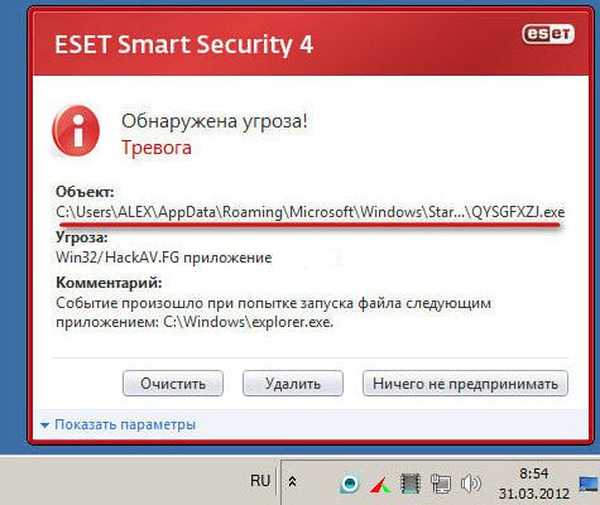
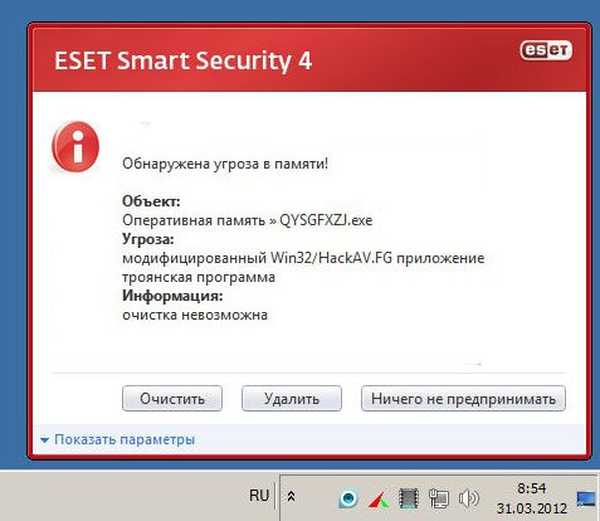
Di Windows 7, folder startup terletak di:
C: \ Users \ Username \ AppData \ Roaming \ Microsoft \ Windows \ Start Menu \ Programs \ Startup.
Omong-omong, di Windows XP folder startup hampir juga terletak:
C: \ Documents and Settings \ Administrator \ Menu utama \ Program \ Startup
AnVir Task Manager menunjukkan penggunaan CPU 93%.

Saya pergi ke jendela Startup, program AnVir Task Manager dan melihat file yang sudah ditulis di startup yang disebut QYSGFXZJ.exe, namun virusnya.
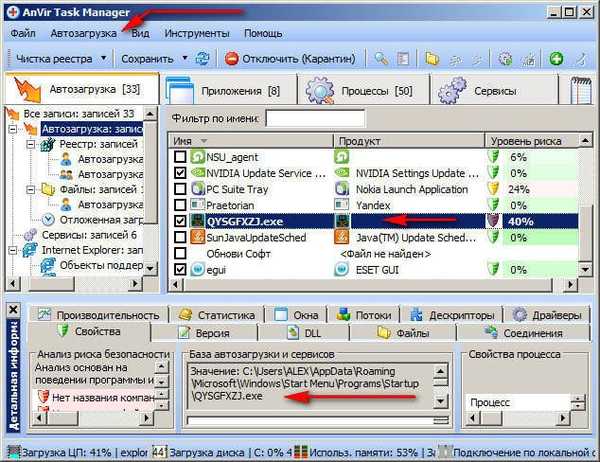
Saya pergi ke folder Startup: Start-> All Programs-> Startup

Atau, di folder lain, folder Startup terletak di:
C: \ Users \ Username \ AppData \ Roaming \ Microsoft \ Windows \ Start Menu \ Programs \ Startup.
Dan di sini dia adalah file viral kita, saya coba hapus, tentu saja tidak berhasil, karena dia sekarang sibuk dengan urusan penting.
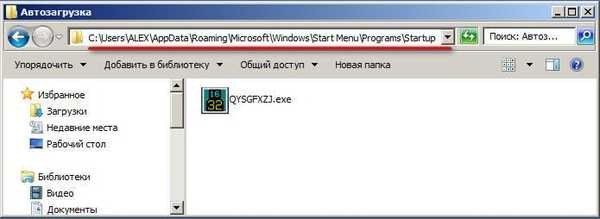
Hal pertama yang harus dilakukan dalam kasus tersebut adalah memulai Pemulihan Sistem dan mencoba untuk memutar kembali menggunakan titik pemulihan yang dibuat sebelumnya. Saya mencoba memulai pemulihan sistem dan untuk waktu yang sangat lama tidak ada yang terjadi.
Ngomong-ngomong, virus kadang-kadang dapat melakukan bisnis dalam kebijakan grup dan Anda tidak akan dapat memulai pemulihan sistem dengan pesan "Pemulihan sistem dinonaktifkan oleh kebijakan grup".
Maka Anda perlu pergi ke Group Policy Start-Run-gpedit.msc. Ok

Kebijakan Grup terbuka, di sini kita perlu memilih Konfigurasi Komputer - Template Administratif - Pemulihan Sistem - Jika Anda mengklik dua kali tombol kiri pada opsi Nonaktifkan Pemulihan Sistem,

jendela seperti itu akan muncul, untuk pemulihan normal sistem, di dalamnya Anda harus menandai item "Tidak diatur" atau "Dinonaktifkan". Semuanya akan berlaku setelah reboot. Anda juga perlu tahu bahwa di versi Windows Home tidak ada Kebijakan Grup.
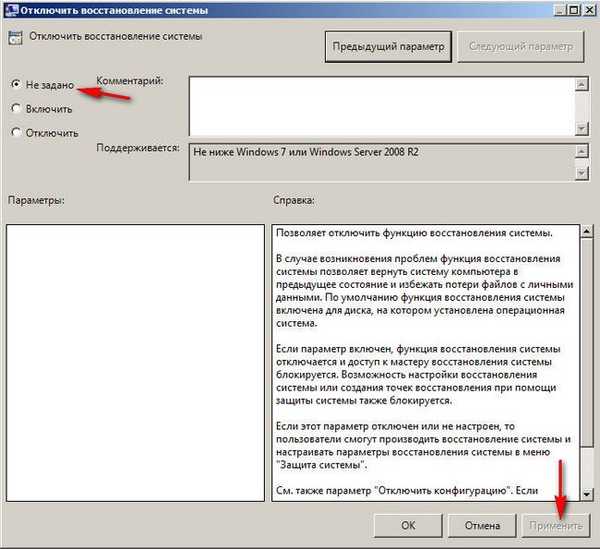
Saya masih tidak dapat memulai pemulihan sistem dan saya memutuskan untuk me-restart komputer dan masuk ke mode aman. Dalam Safe Mode, Anda dapat mencoba lagi menghapus file ini dari startup, dalam banyak kasus Anda akan berhasil.

Tapi tidak ada yang berhasil untuk saya, ternyata case ini spesial dan file jahatnya tidak dihapus. Lalu kita pergi ke registri, yaitu, kita melihat cabang:
HKEY_LOCAL_MACHINE \ SOFTWARE \ Microsoft \ Windows \ CurrentVersion \ Run.HKEY_LOCAL_MACHINE \ SOFTWARE \ Microsoft \ Windows \ CurrentVersion \ RunOnce
Di Windows 7 dan Windows XP, untuk semua pengguna, program yang berjalan saat login meninggalkan kunci mereka di cabang ini, tetapi terutama di Jalankan pertama. Semua kunci asing perlu dihapus, tetapi hanya kunci asing, dalam kasus saya, saat startup ada kunci dari program antivirus NOD32 - egui.exe, tidak perlu untuk menghapusnya:
"C: \ Program Files \ ESET \ ESET Smart Security \ egui.exe" / hide / waitservice
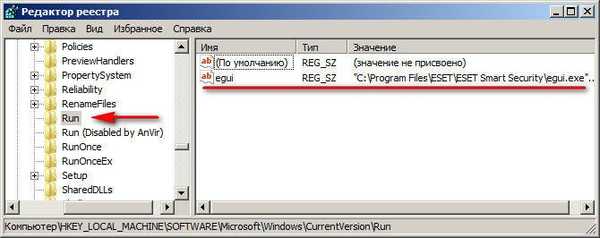
Anda juga harus melalui Start-> Run-> msconfig-> Startup dan hapus centang semua program yang tidak dikenal. Tidak ada yang mencurigakan di sini juga.

Hapus juga semua file asing di root drive (C :), jika Anda melihat file dengan nama yang sama QYSGFXZJ atau serupa di sana, coba hapus. Di root (C :), omong-omong, kami memiliki folder QYSGFXZJ yang tidak dapat dipahami. Mencoba menghapus-dihapus.
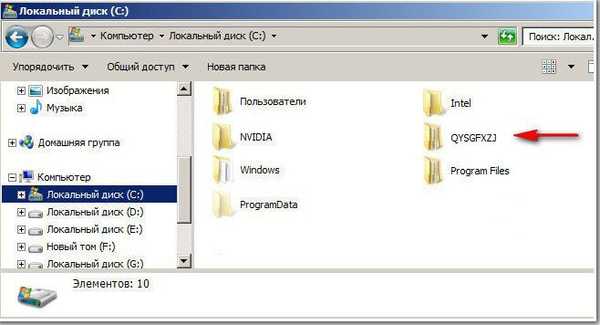
Jadi, bagaimana cara menghapus virus dari komputer, bahkan jika dalam mode aman, kami tidak berhasil, atau misalnya Anda tidak bisa masuk ke mode aman karena suatu alasan? Kebetulan Anda akan memasuki Safe Mode, tetapi di sana Anda akan menemukan kejutan - misalnya, mouse tidak berfungsi.
Jika Anda gagal masuk ke safe mode, maka Anda dapat menggunakan saran yang sangat sederhana dan terbukti dari artikel kami yang lain. Cara memindai komputer Anda dari virus secara gratis menggunakan ESET NOD32 atau disk pemulihan Dr.Web. Omong-omong, cakram-cakram ini dapat digunakan sebagai Live CD. Atau Anda sudah memiliki Live CD, coba boot darinya dan lakukan hal yang sama seperti dalam safe mode - buka folder Startup dan hapus file jahat. Bekerja di Live CD, Anda dapat menjalankan pemindai anti-virus dari USB flash drive, misalnya, Dr. Web cureit.
Secara pribadi, ketika saya menemukan masalah serupa di Windows XP (informasi tentang Windows 7 di bawah), saya kadang-kadang bahkan tidak masuk ke mode aman, tetapi menggunakan senjata yang sempurna dengan cara lama - alat administrator sistem profesional ERD Commander 5.0.
- Catatan: semua fitur disk pemulihan ERD Commander 5.0. dijelaskan dalam artikel Komandan ERD kami. Dengannya, Anda dapat memulihkan sistem, mengedit registri, mengubah kata sandi yang terlupakan, dan banyak lagi. Untuk komputer dan laptop modern, ERD Commander 5.0 diperlukan dengan driver SATA terintegrasi. Mari kita boot dari sana dan lihat bagaimana semuanya terjadi.
Kami reboot dan masuk ke BIOS, di sana kami mengatur boot dari drive. Boot dari ERD Commander 5.0. Kami memilih opsi pertama untuk terhubung ke Windows XP, yaitu, kami dapat bekerja dengan Anda, misalnya, langsung dengan registri sistem kami yang terinfeksi.
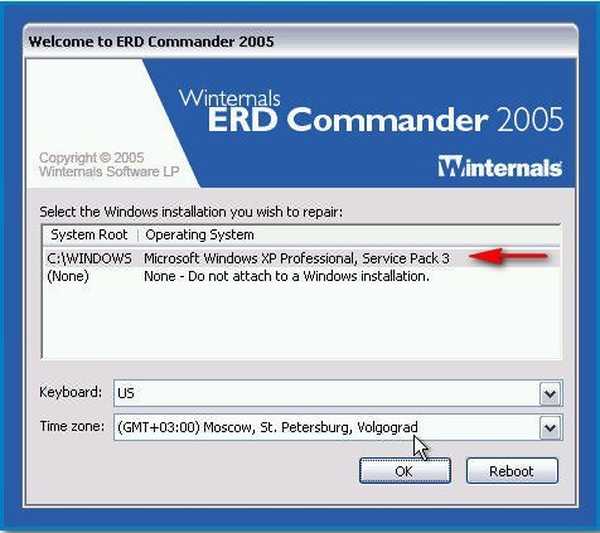
Live CD biasa, ini tidak akan memberi Anda kesempatan ini. Omong-omong, jika Anda memilih opsi kedua (Tidak Ada), maka ERD Commander akan bekerja tanpa terhubung ke sistem, yaitu, sebagai Live CD sederhana, dan kemudian banyak fitur ERD, seperti pemulihan sistem, melihat objek startup, log peristiwa sistem, dll. Tidak akan tersedia untuk Anda. . Tetapi bahkan dari itu kadang-kadang ternyata menguntungkan.
Desktop tidak banyak dikenal dari awal, tetapi tidak menakutkan, saya akan mengatakan lagi bahwa deskripsi semua alat ERD ada di artikel kami ERD Commander.
Langsung ke alat administrasi Autoruns.
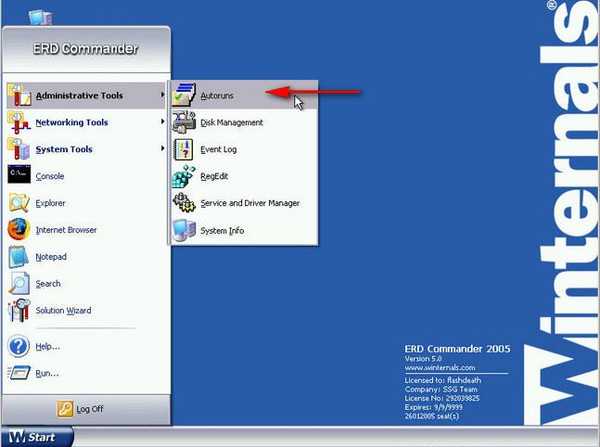
Kami melihat pada item Sistem, serta Administrator, dan ini adalah virus kami, di sini kami akan menghapusnya.
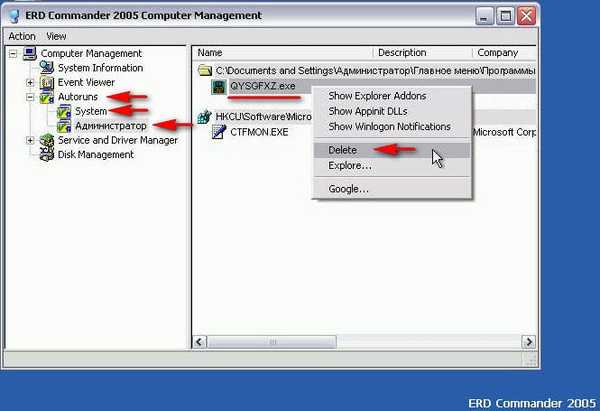
Hapus - hapus proses dari startup dan hanya itu, virus kami telah dihapus.
Explorer - memungkinkan Anda untuk pergi ke file proses.
Kemudian kami memeriksa lagi folder startup dan tidak ada apa-apa di sana.
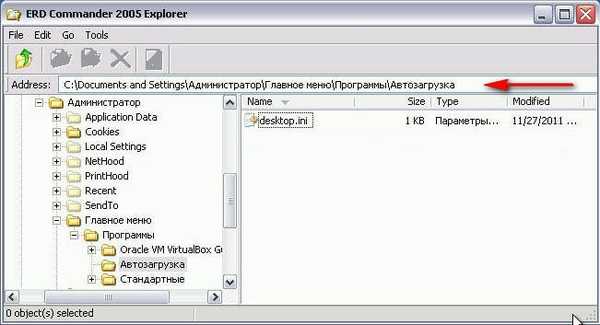
C: \ Documents and Settings \ Administrator \ Menu utama \ Program \ Startup
Untuk jaga-jaga, kita pergi ke folder root drive (C :), tidak ada yang mencurigakan di sana.

Kami tidak terlalu malas untuk masuk ke registri dan melihat program mana yang meninggalkan kunci mereka saat startup:
HKEY_LOCAL_MACHINE \ SOFTWARE \ Microsoft \ Windows \ CurrentVersion \ Run.
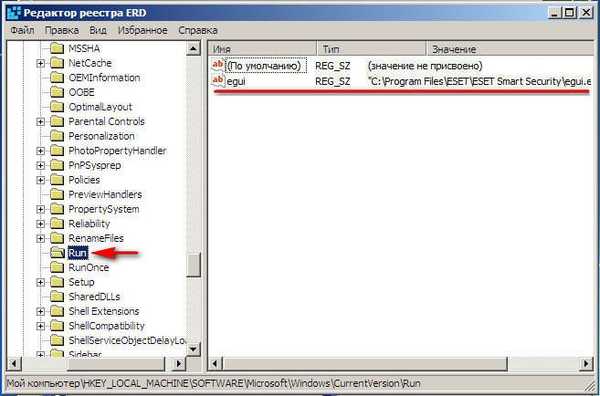
Nah, di sini kita menghapus virus dari Windows XP, setelah boot normal, ada baiknya memeriksa seluruh komputer untuk virus.
Dan bagaimana dengan Windows 7 - Anda dapat bertanya apakah kami mengambil virus di sistem operasi ini dan tidak dapat menghapusnya dalam mode aman. Pertama, Anda dapat menggunakan disk penyelamat (tautan ke artikel di atas). Kedua, gunakan Live CD sederhana atau, seperti saya alat profesional, disk pemulihan Microsoft Diagnostic and Recovery Toolset. Informasi lengkap tentang cara menggunakan alat ini, misalnya, saat menghapus spanduk ransomware, diposting di artikel "Cara menghapus spanduk". Di sini saya akan mengatakan bahwa ini adalah alat yang sama dengan ERD Commander, hanya dibuat untuk Windows 7. Dengan menggunakannya Anda juga dapat memulihkan sistem, mengubah registri, melakukan operasi dengan hard disk, mengubah kata sandi yang terlupakan dan banyak lagi.
Boot dari disk ini MS DaRT 6.5. komputer kita.

Tetapkan huruf ke disk dengan cara yang sama seperti pada sistem target - Ya, lebih baik untuk bekerja.

Selanjutnya

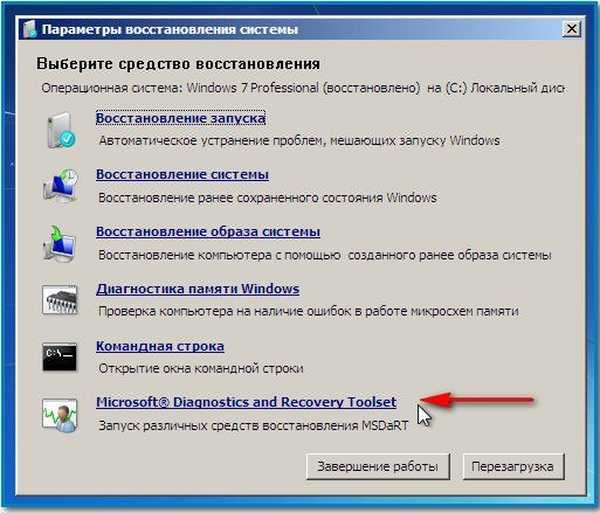
Pilih Explorer
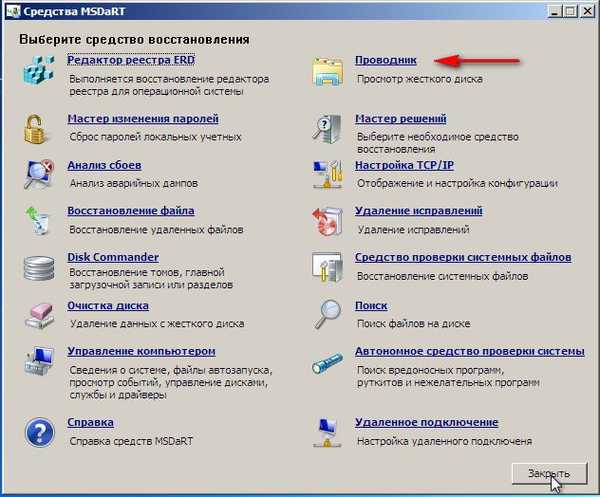
Kami segera pergi ke folder Startup:
C: \ Users \ Username \ AppData \ Roaming \ Microsoft \ Windows \ Start Menu \ Programs \ Startup. Kami menghapus virus kami.
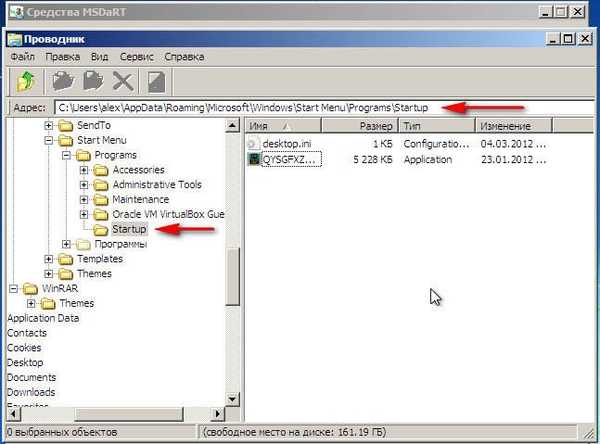
Periksa registri HKEY_LOCAL_MACHINE \ SOFTWARE \ Microsoft \ Windows \ CurrentVersion \ Run.
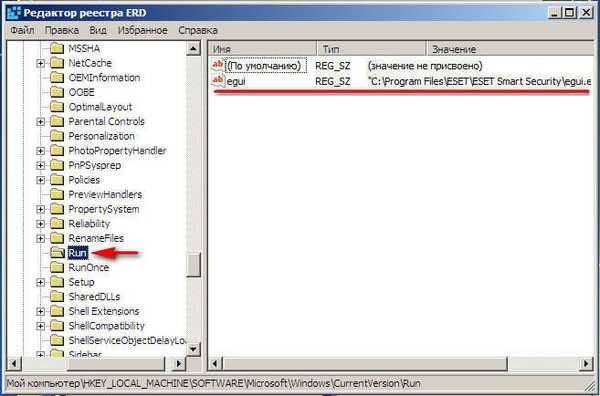
Kami menghapus semua yang mencurigakan dari root disk (C :), reboot dan periksa seluruh komputer untuk virus.
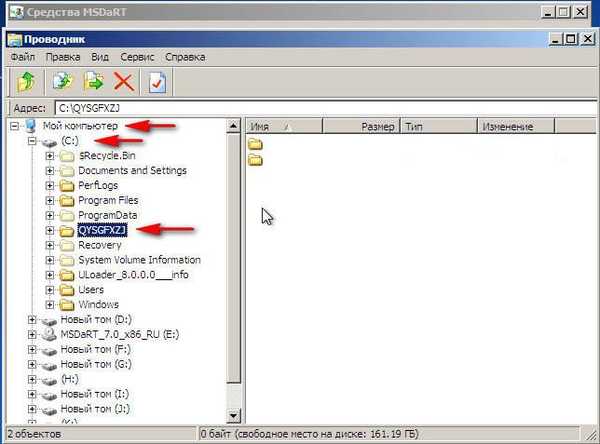
Yah, yang terakhir. Setelah menghapus virus di Windows XP, Internet Anda mungkin tidak berfungsi, ini karena pelanggaran yang dimasukkan virus ke dalam pengaturan jaringan. Kadang-kadang menginstal ulang driver kartu jaringan dapat membantu di sini, atau dalam kebanyakan kasus, utilitas WinSockFix mencoba berkali-kali, yang mengoreksi parameter ini. Anda dapat mengunduhnya di kantor. halaman program http://www.winsockfix.nl

Jalankan utilitas dan klik tombol Fix dan hanya itu.
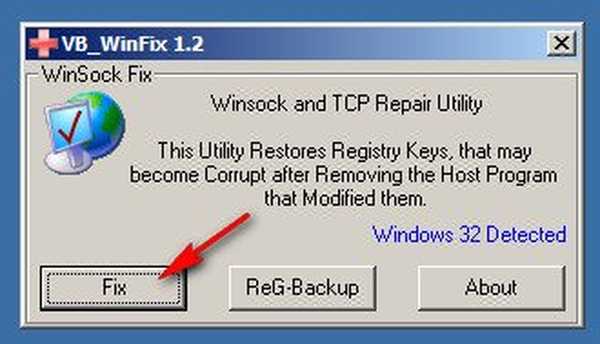
Tombol ReG-Backup V sebelum operasi, dapat membuat Anda salinan cadangan kunci registri.
Tag untuk artikel: Virus











